Расчет корреляции в Microsoft Excel
В этой статье мы узнаем, как можно использовать корреляционный анализ в Microsoft Excel 2010.
Корреляция используется для определения взаимосвязи между двумя переменными. В Excel есть встроенный инструмент для корреляции и функции корреляции в Microsoft Excel 2010 и 2013.
Если у вас нет пакета инструментов «Анализ», выполните следующие действия: — Чтобы получить доступ к этому инструменту, щелкните вкладку «Данные», затем щелкните «Анализ данных» в группе «Анализ». Если команда анализа данных недоступна, вам необходимо загрузить пакет инструментов анализа.
Чтобы загрузить и активировать пакет инструментов анализа, выполните следующие действия: — * Щелкните вкладку «Файл», выберите параметры и щелкните «Добавить категорию INS».
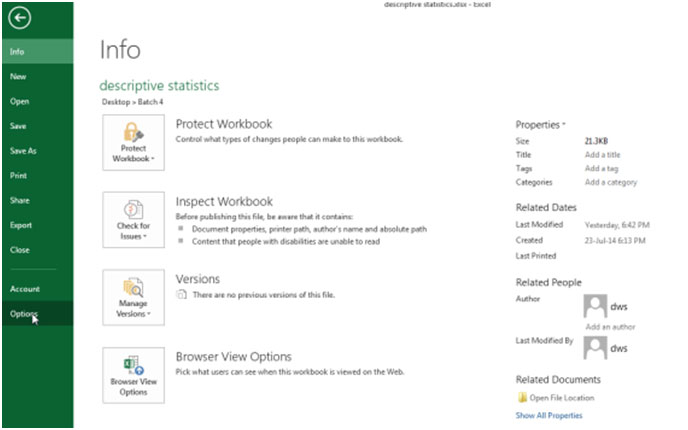
-
В поле «Управление» выберите «Пакет инструментов анализа» и нажмите кнопку «Перейти».
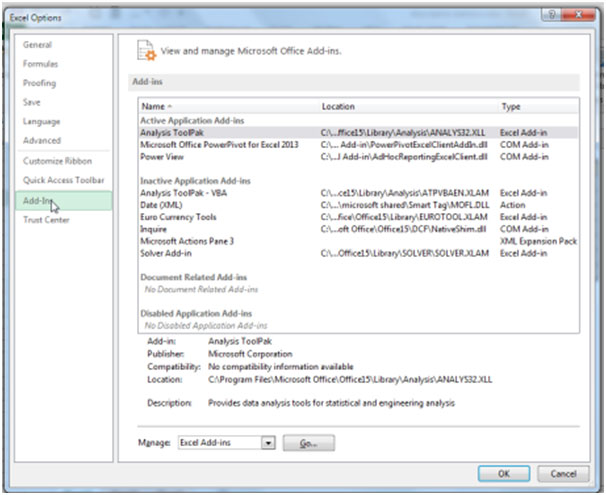
-
В диалоговом окне «Добавить Ins» установите флажок «Пакет инструментов анализа» и нажмите «ОК».
-
Если Analysis Toolpak отсутствует в списке доступных надстроек, нажмите кнопку «Обзор», чтобы найти его.
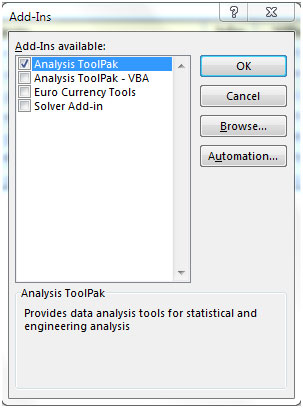
Вернемся к теме, чтобы выяснить взаимосвязь между данными.
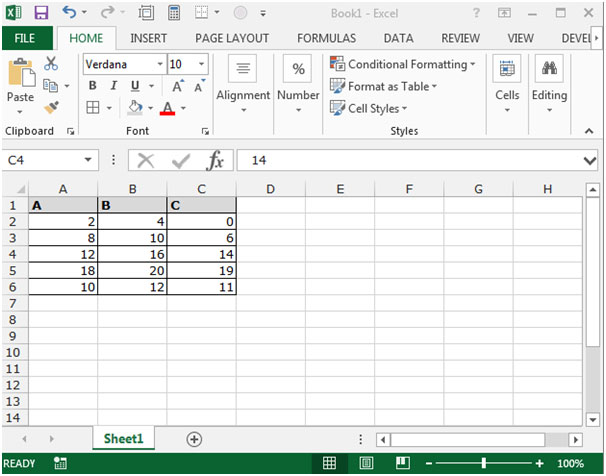
В этом примере показано, как применять корреляцию к данным. Чтобы использовать корреляцию, выполните следующие действия: — * Перейдите на вкладку «Данные».
-
Нажмите «Анализ данных» в группе «Анализ».

-
Откроется диалоговое окно «Анализ данных».
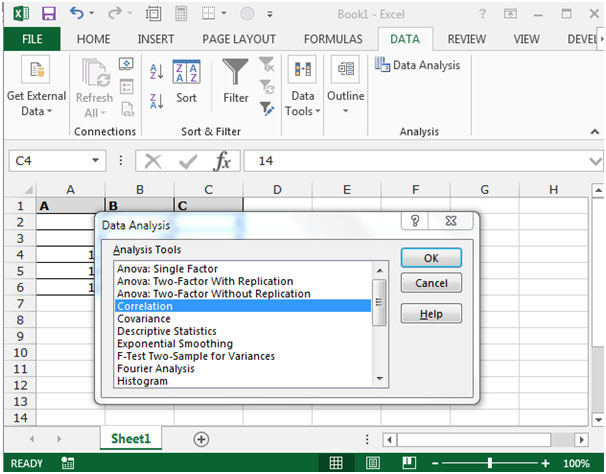
-
В раскрывающемся меню инструмента «Анализ» выберите «Корреляция» и нажмите «ОК».
-
Появится диалоговое окно корреляции.
-
Щелкните «Диапазон ввода», выберите диапазон A1: C6.
-
Нажмите на ярлыки, чтобы получить заголовок в отчете.
-
Выберите диапазон вывода, в который вы хотите поместить данные.
-
Щелкните ОК.
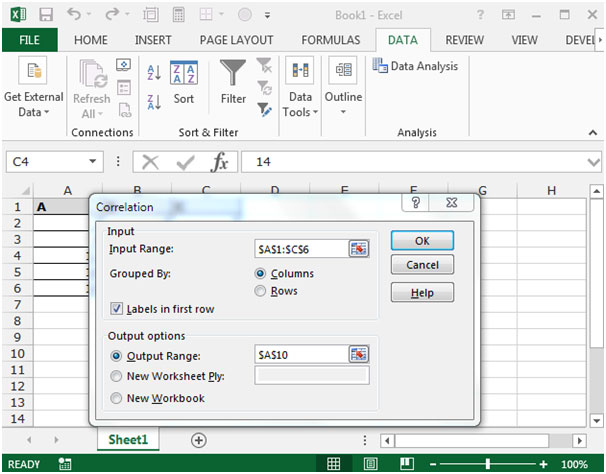
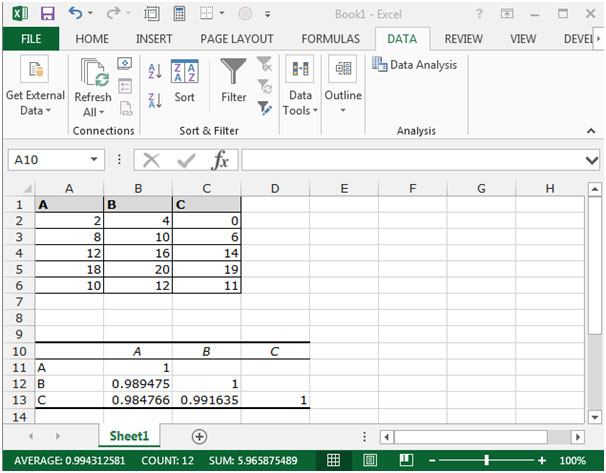
Мы можем создать диаграмму, чтобы сразу понять данные.
-
Выберите данные, перейдите на вкладку «Вставить».
-
Нажмите на линейную диаграмму в группе диаграмм.
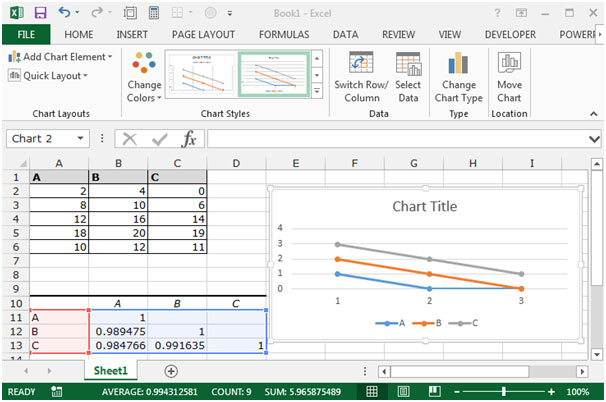
Вы можете проверить этот вывод, посмотрев на график.